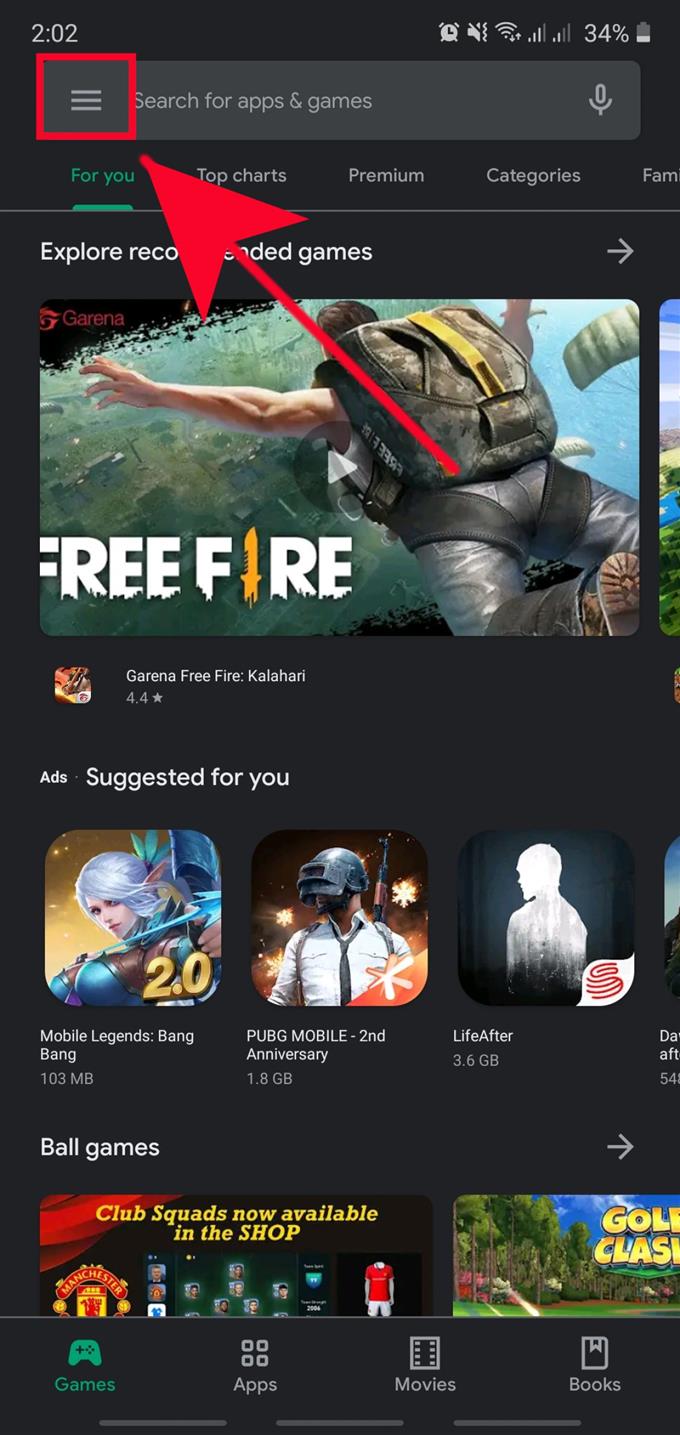При нормални обстоятелства ще трябва само да натиснете известие за актуализации на приложения и софтуер, за да поддържате актуализирана софтуерната среда на Samsung. Въпреки това, може да има моменти, в които можете да пропуснете някои известия за актуализация, така че може да се наложи ръчно да актуализирате приложенията си на по-късна дата. Ако не знаете как да направите това, този урок трябва да ви преведе през него. Актуализирахме тази публикация, за да отразяваме последните стъпки, които трябва да следвате, ако устройството ви Samsung използва най-новия софтуер за Android 10.
Проверете за актуализации на приложенията на Samsung
Актуализирането на приложенията ви е лесно. Всичко, което трябва да направите, е да отворите приложението Play Store и да ги актуализирате от там.
Някои приложения по подразбиране от Samsung могат да се актуализират само през Samsung Galaxy Store или като отидете в менюто за настройки на приложението. Например приложението Samsung Camera по подразбиране не може да получи актуализация чрез Play Store, така че ако имате проблем с това приложение, може да искате да проверите дали има чакаща актуализация за това в настройките му.
Всички приложения, изтеглени от Google Play Store, могат да получават актуализации и през Play Store. Научете какво трябва да направите, за да ги актуализирате по-долу.
- Отворете приложението Play Store.
Това е приложение по подразбиране на Google. Намери Магазин за игри приложение във вашия Началния екран или Табла за приложения.

- Докоснете Още настройки.
Това е икона в горната лява част (три хоризонтални линии). Чукнете го.

- Докоснете Моите приложения и игри.

- Изберете раздела Актуализации.
Това е един от раздели под Моят раздел за приложения и игри. Трябва да има 4 раздела: Актуализации, Инсталирани, Библиотека и Бета. кран Актуализациите.

- Докоснете Актуализиране или Актуализиране на всички.
Ако имате само една налична актуализация на приложението, можете да докоснете Актуализация бутон. Ако има повече от едно налично приложение за актуализиране, докоснете Актуализирай всички бутон.

ЗАБЕЛЕЖКА: Ако имате много приложения за актуализиране, имайте предвид да използвате wifi вместо мобилни данни. Актуализирането на много приложения наведнъж може да изразходва значителни GB от абонамента ви за мобилни данни. За да сте сигурни, че актуализирате приложения само в wifi мрежа, изпълнете стъпките по-долу:
- отворено Магазин за игри ап.
- кран Още настройки икона в горната лява част (три хоризонтални линии).
- кран Настройки.
- кран Предпочитание за изтегляне на приложение.
- Изберете Само през wifi (изберете през която и да е мрежа, ако нямате wifi).
- кран Свършен.
Това е! Надяваме се, че сега имате практическо ноу-хау как да проверите за актуализация на приложенията във вашия Samsung завинаги.
Предложени показания:
- Как да блокирам спам и Robo обаждания на Samsung (Android 10)
- Как да овладеете или рестартирате твърдо на Samsung (Android 10)
- Как да коригирате Bluetooth проблеми на Samsung устройство (Android 10)
- Как да нулирате мрежовите настройки в устройство на Samsung (Android 10)